Microsoft Excel ist nach wie vor die beliebteste Tabellenkalkulationsanwendung der Welt. Excel-Tabellenkalkulationsdaten sind häufig vertraulich und enthalten persönliche oder finanzielle Daten. Verständlicherweise können Sie einen zusätzlichen Schutz für Ihre Excel-Dateien in Betracht ziehen, z. B. ein Kennwort.
Sie können jede Excel-Datei mit verschiedenen Optionen kennwortgeschützt, einschließlich des integrierten Excel-Kennworttools oder Excel-Kennwortoptionen von Drittanbietern.
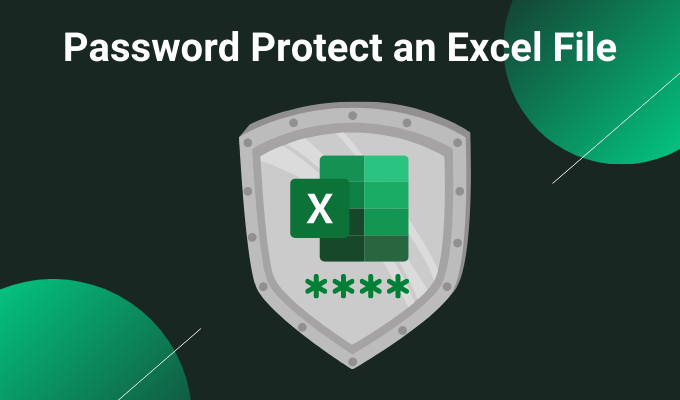
1. Kennwortschutz einer Excel-Tabelle mit integriertem Tool
Die erste Option für den Excel-Kennwortschutz ist ein integriertes Tool. Die gesamte Microsoft Office-Suite verfügt über ein Kennwortschutz-Tool, mit dem Sie Ihre Excel-Tabellen, Word-Dokumente, PowerPoint-Präsentationen usw. sichern können.
Gehen Sie in Excel zu Datei>Info.Wählen Sie Arbeitsmappe schützenund dann Mit Kennwort verschlüsselnaus dem Dropdown-Menü.
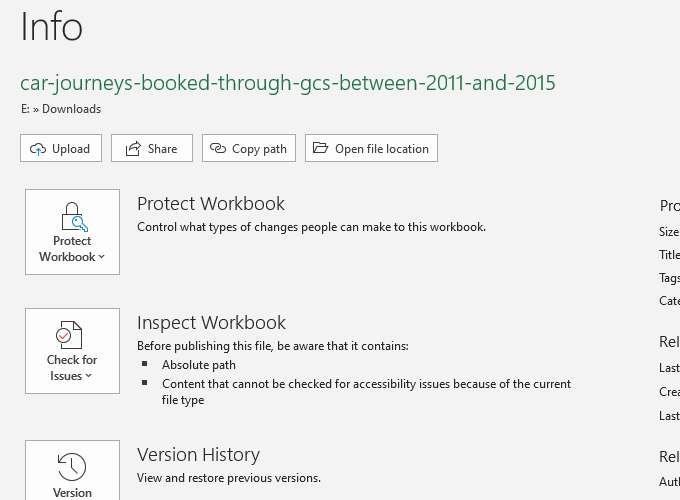
Geben Sie nun ein sicheres Passwort für Ihre ein Excel Tabelle. Stellen Sie sicher, dass Ihr Passwort sicher und eindeutig ist, drücken Sie OKund geben Sie Ihr Passwort zur Bestätigung erneut ein.
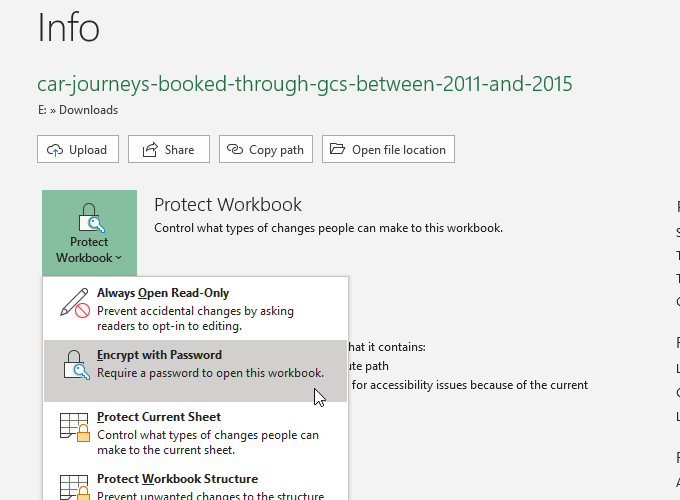
Wenn Sie das nächste Mal versuchen, die Excel-Tabelle zu öffnen, werden Sie ' Erfüllen Sie das Kennworteingabeformular.
Neu in Excel? Schauen Sie sich unsere Microsoft Excel-Grundlagen-Tutorial an, um die Seile schnell zu lernen!
Wie sicher ist der Microsoft Office-Kennwortschutz?
Microsoft Office 97 -2003 verwendete einen sehr schlechten Verschlüsselungsstandard, bekannt als RC4. Der ältere Verschlüsselungsalgorithmus weist zahlreiche Sicherheitslücken auf, wodurch das Knacken des Kennworts in einem älteren Excel-Dokument unglaublich einfach wird.
In Microsoft Office 2007-2013 wurde ein aktualisierter Verschlüsselungsalgorithmus verwendet, der auf den viel stärkeren AES-128-Algorithmus umgestellt wurde. Office 2016-2019 verwendet den AES-256-Verschlüsselungsalgorithmus, der mit der vorhandenen Technologie innerhalb eines angemessenen Zeitraums nicht zu brechen ist.
Zusätzliche Excel-Schutzfunktionen
Microsoft Excel verfügt Einige zusätzliche Sicherheitsfunktionen:
Aktuelles Blatt schützen:Sie können einer bestimmten Tabelle innerhalb eine kleine zusätzliche Schutzschicht hinzufügen Ihre Arbeitsmappe, wenn Sie eine Excel-Tabelle mit einem Kennwort schützen. Personen mit Zugriff auf die Excel-Datei können die Tabelle weiterhin sehen, jedoch ohne das richtige Kennwort keine Änderungen vornehmen. Sie können auch für diese Option ein anderes Kennwort verwenden.
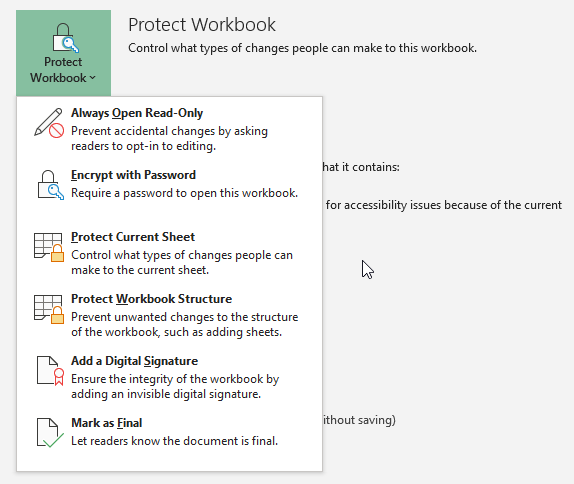
Hinzufügen von a Digitale Signatur:Die Option für die digitale Signatur überprüft, ob die Datei zwischen Absender und Empfänger unverändert bleibt, und stellt sicher, dass der Inhalt identisch ist.
Sie können eine Kombination zusätzlicher Sicherheitsfunktionen verwenden neben der Kennwortschutzoption für Excel-Tabellen insbesondere, wenn Sie eine Excel-Tabelle freigeben.
2. 7-Zip
Eine großartige Methode zum gleichzeitigen Verschlüsseln mehrerer Excel-Dateien ist die Verwendung des kostenlosen Archivierungswerkzeugs 7-Zip zum Kennwortschutz mehrerer Excel-Dateien. Sie können 7-Zip verwenden, um einen ganzen Ordner mit einzelnen Excel-Dateien zu verschlüsseln und eine ganze Auswahl von Excel-Tabellen mit einem Kennwort zu schützen.
Laden Sie zunächst die neueste Version von 7-Zip herunter und installieren Sie sie . Wechseln Sie nach der Installation zu dem Ordner mit Ihren Excel-Tabellen. Ziehen Sie nun den Mauszeiger über die Dateien, die Sie mit einem Kennwort schützen möchten, um alle auszuwählen. Alternativ können Sie STRGgedrückt halten und mit der linken Maustaste klicken, um einzelne Dateien mit der Maus auszuwählen.
Klicken Sie nach Abschluss Ihrer Auswahl mit der rechten Maustaste und wählen Sie 7-Zip>Zum Archiv hinzufügen , um die 7-Zip-Archivoptionen zu öffnen. Die Optionen für die Verschlüsselungbefinden sich rechts. Geben Sie ein sicheres und eindeutiges Passwort ein und drücken Sie dann OK.
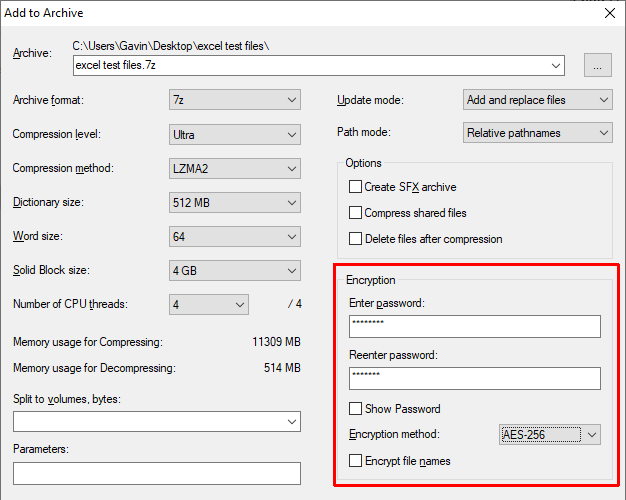
Jetzt müssen Sie ein Kennwort eingeben, bevor Sie eine der Excel-Tabellen inöffnen >das Archiv. Die Tabellen außerhalb des Archivs sind jedoch nicht kennwortgeschützt. Wählen Sie die nicht kennwortgeschützten Excel-Tabellen (außerhalb des Archivs) aus und löschen Sie sie.
3. Windows-Verschlüsselungsdateisystem
Das Windows-Verschlüsselungsdateisystem (EFS) ist ein in Windows integriertes Verschlüsselungssystem für einzelne Dateien. EFS unterscheidet sich von Bitlocker, das Sie für die vollständige Festplattenverschlüsselung verwenden. Stattdessen arbeitet EFS Datei für Datei, ideal zum Kennwortschutz einer Excel-Tabelle.
Um Ihre Datei mit EFS zu verschlüsseln, klicken Sie mit der rechten Maustaste auf die Excel-Tabelle und wählen Sie Eigenschaften . Wählen Sie nun Erweitertund aktivieren Sie das Kontrollkästchen Inhalte verschlüsseln, um Daten zu sichern. Drücken Sie OKund dann Anwenden.
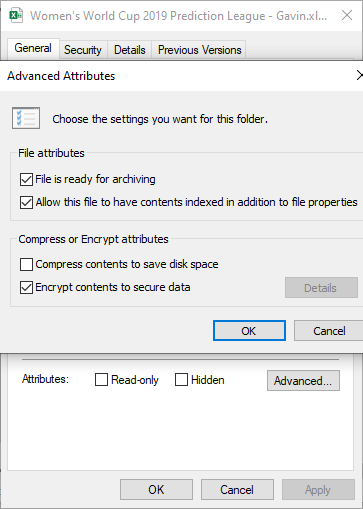
Die Verschlüsselungswarnung wird angezeigt. Es wird erklärt, dass das Verschlüsseln einer einzelnen Datei unter bestimmten Umständen ein Problem verursachen kann und dass das Verschlüsseln des gesamten Ordners mehr Schutz bietet. Wenn sich die Datei in einem Ordner befindet, auf den häufig zugegriffen wird, müssen Sie den Ordner jedes Mal entsperren, wenn Sie auf eine andere Datei zugreifen möchten. Eine Möglichkeit, dies zu umgehen, besteht darin, Ihre Textdatei in einem separaten Ordner abzulegen und als sicheren Ordner zu verwenden.
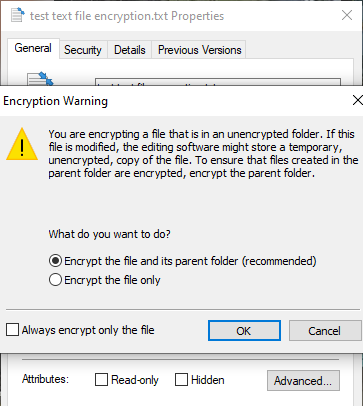
Nachdem Sie Ihre Auswahl bestätigt haben, werden Sie vom Encrypting File System gefragt, ob Sie eine Sicherungskopie des Verschlüsselungsschlüssels erstellen möchten. Sie können die Verschlüsselungsschlüssel-Sicherung verwenden, wenn Sie Ihr Entschlüsselungskennwort vergessen haben.
Exportieren Ihrer Verschlüsselungsschlüssel-Sicherung
Wenn Sie Ihre Verschlüsselungsschlüssel-Sicherung für exportieren möchten Für zusätzliche Sicherheit wird der Microsoft Certificate Export Wizard ausgeführt. Der Assistent führt Sie durch die Erstellung und den Export Ihres Verschlüsselungsschlüssels auf eine externe Medienquelle, z. B. ein USB-Flash-Laufwerk.
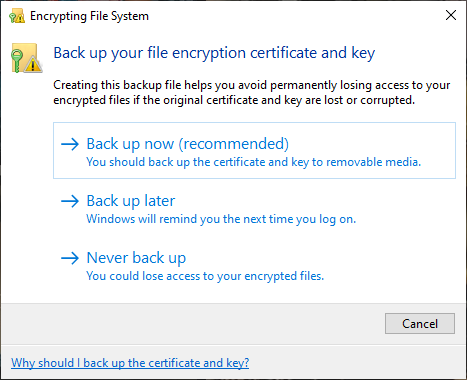
Wählen Sie Austausch persönlicher Informationenaus Klicken Sie auf der ersten Seite auf Alle erweiterten Eigenschaften exportieren. Auf der nächsten Seite müssen Sie Geben Sie ein sicheres und eindeutiges Passwort ein, um Ihre Dateien mit einem Kennwort zu schützen. Schalten Sie den Verschlüsselungstyp auf AES256-SHA256(extrem starke Verschlüsselung! ) um und geben Sie Ihrer Sicherung des Verschlüsselungsschlüssels einen Dateinamen. Drücken Sie Fertig stellen, um den Vorgang abzuschließen.
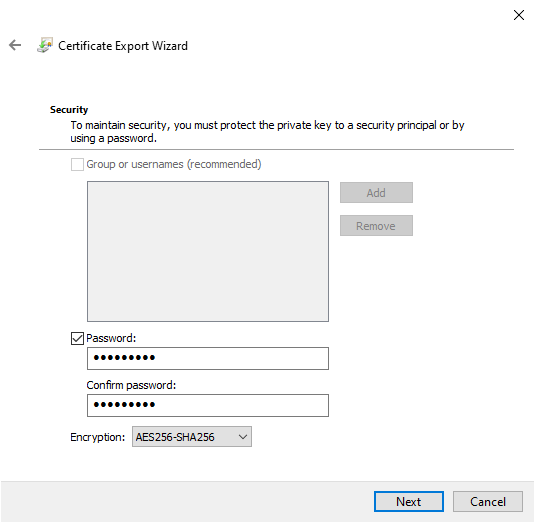
Nach Abschluss des Vorgangs wird auf dem Symbol der Notepad-Textdatei ein kleines Schlosssymbol angezeigt, das den Verschlüsselungsstatus anzeigt .
4. AxCrypt
Ein weiteres nützliches Tool zum Kennwortschutz von Excel-Tabellen ist AxCrypt, ein praktisches und dennoch leistungsstarkes Verschlüsselungstool.
Laden Sie AxCrypt herunter und installieren Sie es. Wenn Sie AxCrypt zum ersten Mal ausführen, müssen Sie das Setup ausführen. Wichtig ist, dass Sie während des Anmeldevorgangs eine echte E-Mail-Adresse angeben müssen. Andernfalls erhalten Sie Ihre kostenlose AxCrypt-Lizenz nicht. Kopieren Sie den Code nach Erhalt und fügen Sie ihn in AxCrypt ein, bevor Sie fortfahren.
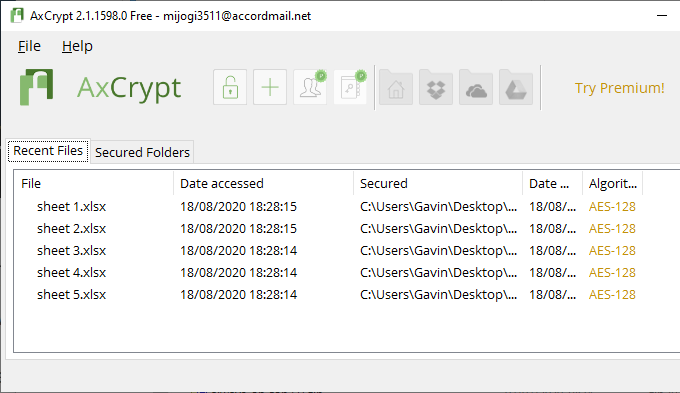
Sie müssen außerdem ein sicheres und eindeutiges AxCrypt-Kennwort erstellen. Das AxCrypt-Kennwort fungiert als Verschlüsselungs- und Entschlüsselungsschlüssel für Ihre Excel-Tabellen. Beachten Sie die AxCrypt-Warnung. Durch das Wiederherstellen Ihres Kennworts wird nur auf das mit den Dateien verknüpfte Konto zugegriffen. Sie können keine mit einem alten Kennwort gesicherten Dateien entschlüsseln.
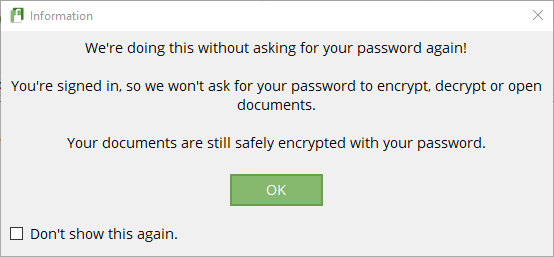
Wenn Sie fertig sind, ziehen Sie eine Excel-Tabellenkalkulationsdatei per Drag & Drop in das AxCrypt-Fenster. Wenn Sie bei AxCrypt angemeldet sind, werden Ihre Dateien automatisch verschlüsselt. Wenn Sie bei AxCrypt angemeldet sind und versuchen, eine Datei zu öffnen, wird keine Kennwortabfrage angezeigt. Wenn Sie AxCrypt schließen (wodurch Sie auch abgemeldet werden), erhalten Sie beim Versuch, die Tabelle zu öffnen, eine Kennwortabfrage.
AxCrypt ist ein kostenloses Verschlüsselungstool, weshalb es in unseren enthalten ist 6.
Was ist der beste Weg, um eine Excel-Tabelle mit einem Passwort zu schützen?
Früher war die Verwendung des integrierten Kennwortschutzes von Microsoft Office zum Kennwortschutz einer Excel-Datei oder eines Excel-Arbeitsblatts riskant. Der Verschlüsselungsalgorithmus war nicht stark genug und hatte mehrere Schwachstellen, wodurch er unbrauchbar wurde. Da Microsoft Office jetzt AES-256 verwendet, können Sie sicher sein, dass der Kennwortschutz in Ihrer Excel-Tabelle vertrauenswürdig ist und mit der aktuellen Technologie nicht aufgehoben werden kann.
Da der integrierte Kennwortschutz jeweils nur eine Datei verarbeitet Sie können auch die 7-Zip-Verschlüsselungsoption in Betracht ziehen. Wenn Sie mit einer großen Anzahl von Excel-Tabellen arbeiten, die Sie schützen möchten, ist der Kennwortschutz aller in einem einzigen Archiv (mit einem sicheren und eindeutigen Kennwort!) Eine praktische Option, die auch AES-256 verwendet.
Fragen Sie sich nach einem sicheren und eindeutigen Passwort? Schauen Sie sich diese einfachen Möglichkeiten an um ein Passwort zu erstellen, an das Sie sich immer erinnern werden.